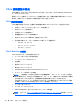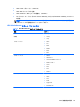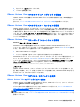HP Smart Zero Core 4.4 Administrator's Guide
接続インターフェイスを変更するには、以下の操作を行います。
1. VMware Horizon View クライアントの[デスクトップ]で、以下のどちらかのプロトコルをサ
ポートするプールを選択します。
●
PCoIP
●
RDP 2
2. プルダウン リストで、接続インターフェイスを選択します。
注記: VMware Horizon View Manager を使用
して
、各デスクトップ プールでどの
接続プロトコ
ルが使用されるようにするかを設定します。
ヒント: デスクトップ環境を
向上させるために
PCoIP プロトコルを使用することをおすすめしま
す。ただし、RDP プロトコルにはカスタマイズ用のオプション
がさらに用意されており
、低 速 の
接続
でも動作が向上する場合があります。[操作環境]オプションにアクセスするには、[接続設定]ダイア
ログ ボックスを
使用します
。
RDP 接続の特定のオプションついて詳しくは、
21 ページの RDP オプションの設定を参照してくだ
さい。
クライアントへの証明書のインストール
証明機関(CA)証明書をインストールするには、[証明書マネージャー]を使用します。この操作によ
り、証明書がユーザーのローカルの証明書ストア(/usr/local/share/ca-certificates)にコピーされ、証
明書を接続の検証に使用するように OpenSSL が設定されます。
必要に応じて、
42 ページのクライアント プロファイルへの証明書の追加の手順に従って、HP
Smart Zero Client Services を使用して証明書をプロファイルに追加します。
注記: 詳しくは、http://linux.die.net/man/1/x509/ (英語サイト)を参照してください。
注記: 通常、仕様に従って有効である限りは自己署名証明書が使用され、OpenSSL でその証明書
を検証できます。
VMware Horizon View の HTTPS および証明書管理の要件
VMware Horizon View Client 1.5 および VMware Horizon View Server 5.0 以上には、HTTPS が必
要です。初期設定では、VMware Horizon View Client は、自己署名証明書(たとえば、VMware
Horizon View Manager の初期設定の証明書)や期限切れの証明書のような、信頼されていないサー
バー証明書を警告します。証明書に認証局(CA)の署名があっても、その CA が信頼されていない場
合、接続エラーになり、ユーザーは接続を許可されません。
VMware Horizon View Manager サーバーでは、標準の信頼されているルート CA によって検証され
た署名済み証明書を使用することをおすすめします。このような証明書を使用すると、ユーザーは、
確認や特別な設定なしでサーバーに接続できます。内部 CA を使用する場合、以下のタスクのうちど
れかが完了するまで、VMware Horizon View Client 接続はエラーになります。
●
管理者モードでクライアント コントロール パネルにアクセスし、[追加設定]→[詳細設定]→[証
明書]の順に選択して、[証明書マネージャー]を開きます。次に、ファイルまたは URL から証明
書をインポートします。
●
リモート プロファイル更新を使用して、証明書をインポートします。
●
VMware Horizon View Manager で、[接続設定の編集]→[
全般]の順に選択します。[接続のセ
キュリティ レベル]を[すべての接続を許可する]に設定し、[適用]をクリックします。
30
第 4 章 クライアントの設定